win10电脑亮度在哪里调节?
时间:2025-06-06 14:09:41 490浏览 收藏
本篇文章给大家分享《win10电脑亮度在哪里调节?》,覆盖了文章的常见基础知识,其实一个语言的全部知识点一篇文章是不可能说完的,但希望通过这些问题,让读者对自己的掌握程度有一定的认识(B 数),从而弥补自己的不足,更好的掌握它。
在日常使用电脑时,我们通常会依据周围环境的光线强度来调整屏幕亮度,这样做有助于减轻眼睛疲劳,更好地保护视力。然而,一些用户可能不清楚如何在Windows 10系统中调节屏幕亮度。实际上,Win10提供了多种调节屏幕亮度的方式,下面将详细介绍几种常见的调节方法。
如何在Win10中调节屏幕亮度呢?以下是具体步骤:
方法一:
- 点击屏幕左下角的开始按钮,在弹出的菜单里找到位于开关机选项上方的齿轮形状的设置图标并点击它;
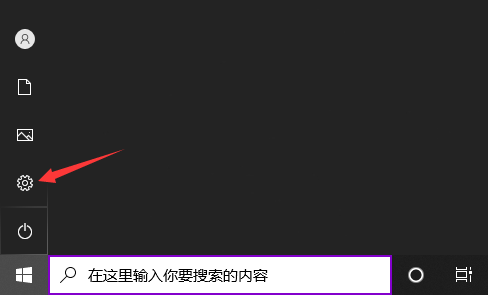
- 按下键盘上的 Win + i 快捷键同样能够迅速进入Windows 设置界面。在这里,您可以通过顶部的搜索框输入关键词查找相关设置,或者直接浏览左侧菜单中的选项如系统、显示、声音等;
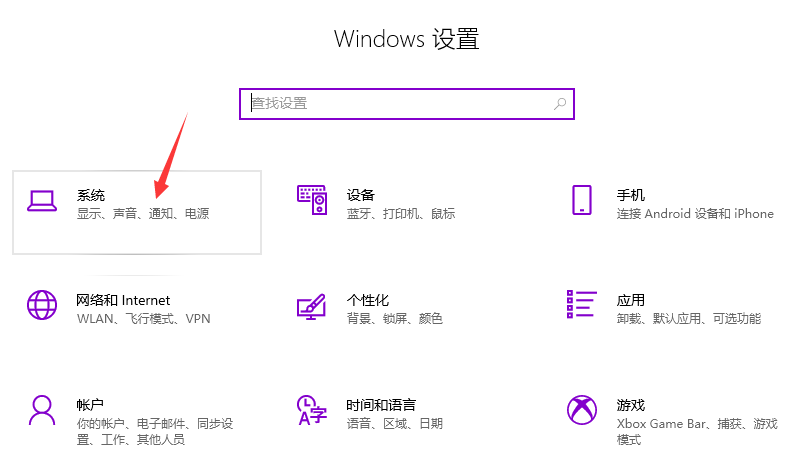
- 进入系统设置页面后,选择左侧栏内的显示部分,在右侧区域就能看到屏幕亮度滑块,通过拖动此滑块即可轻松完成亮度调节;
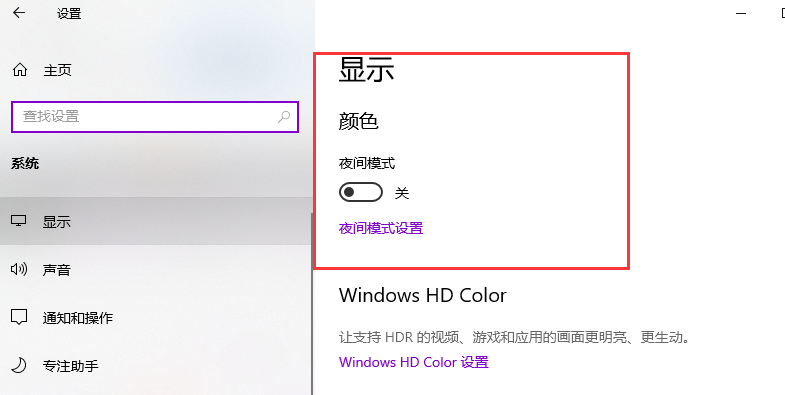
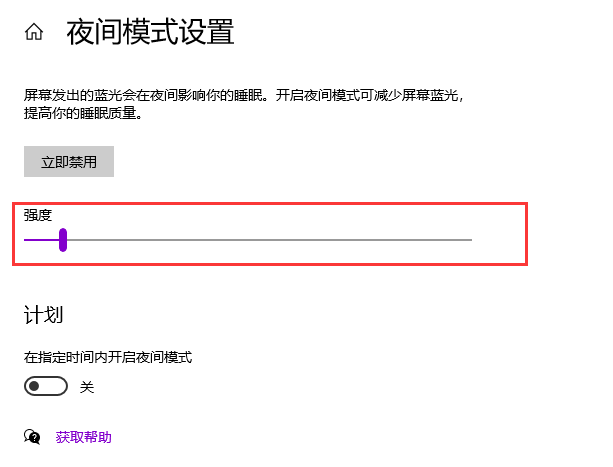
方法二:
- 在桌面上单击鼠标右键,从快捷菜单中选择“NVIDIA控制面板”;
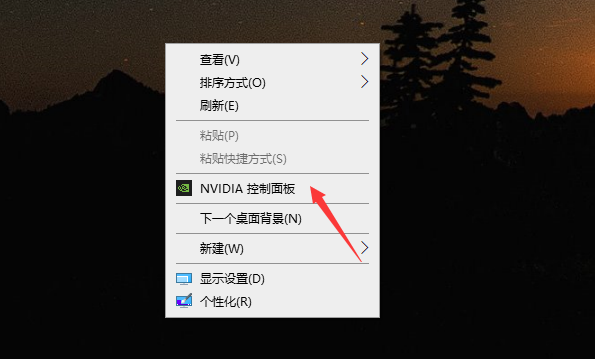
- 接下来,导航至“调整桌面颜色设置”,确保选择了“使用NVIDIA设置”,之后便可通过滑动条手动调整屏幕亮度;
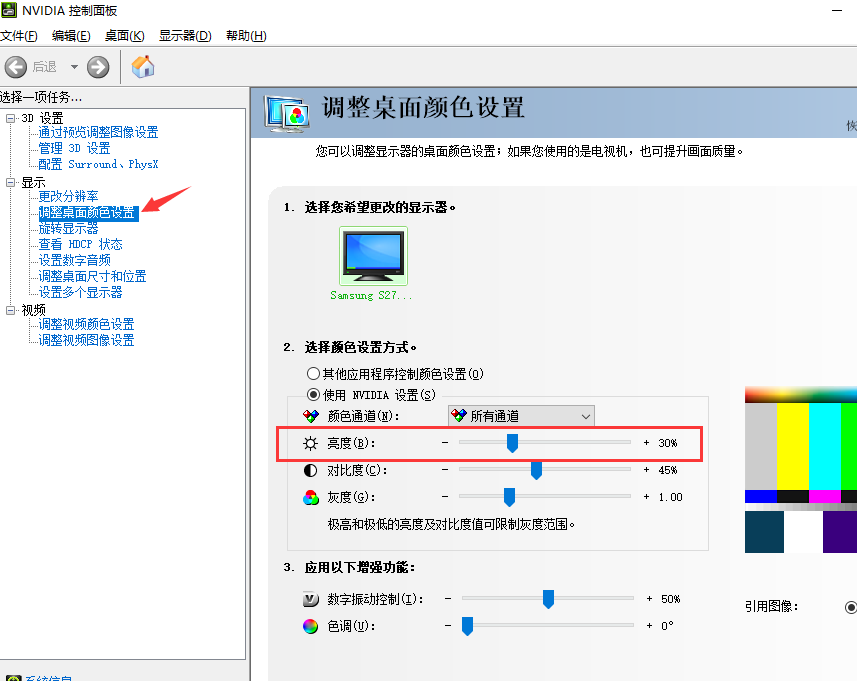
以上就是关于Win10电脑亮度调节的相关技巧分享,希望能为大家带来便利。
理论要掌握,实操不能落!以上关于《win10电脑亮度在哪里调节?》的详细介绍,大家都掌握了吧!如果想要继续提升自己的能力,那么就来关注golang学习网公众号吧!
相关阅读
更多>
-
501 收藏
-
501 收藏
-
501 收藏
-
501 收藏
-
501 收藏
最新阅读
更多>
-
165 收藏
-
150 收藏
-
362 收藏
-
342 收藏
-
226 收藏
-
317 收藏
-
175 收藏
-
157 收藏
-
193 收藏
-
269 收藏
-
400 收藏
-
378 收藏
课程推荐
更多>
-

- 前端进阶之JavaScript设计模式
- 设计模式是开发人员在软件开发过程中面临一般问题时的解决方案,代表了最佳的实践。本课程的主打内容包括JS常见设计模式以及具体应用场景,打造一站式知识长龙服务,适合有JS基础的同学学习。
- 立即学习 543次学习
-

- GO语言核心编程课程
- 本课程采用真实案例,全面具体可落地,从理论到实践,一步一步将GO核心编程技术、编程思想、底层实现融会贯通,使学习者贴近时代脉搏,做IT互联网时代的弄潮儿。
- 立即学习 516次学习
-

- 简单聊聊mysql8与网络通信
- 如有问题加微信:Le-studyg;在课程中,我们将首先介绍MySQL8的新特性,包括性能优化、安全增强、新数据类型等,帮助学生快速熟悉MySQL8的最新功能。接着,我们将深入解析MySQL的网络通信机制,包括协议、连接管理、数据传输等,让
- 立即学习 500次学习
-

- JavaScript正则表达式基础与实战
- 在任何一门编程语言中,正则表达式,都是一项重要的知识,它提供了高效的字符串匹配与捕获机制,可以极大的简化程序设计。
- 立即学习 487次学习
-

- 从零制作响应式网站—Grid布局
- 本系列教程将展示从零制作一个假想的网络科技公司官网,分为导航,轮播,关于我们,成功案例,服务流程,团队介绍,数据部分,公司动态,底部信息等内容区块。网站整体采用CSSGrid布局,支持响应式,有流畅过渡和展现动画。
- 立即学习 485次学习
